「iPhoneのゲーム配信や録画がしたくてGC553G2を買ったのに、最初から映らない……」そんな壁にぶつかっていませんか?この記事では、僕自身がつまずいた原因と解決策を、初心者向けにわかりやすく解説します。

僕は現在副業を模索しており、記事を書いている今は実践できていませんが、YouTube等に動画を投稿する目的や、ブログ記事の補足用に動画を撮りたくて、調べたところおすすめされていたGC553G2を購入しました。
ちょっと高かったですけど…
GC553G2とiPhoneを接続しても映らない原因は、HDCP(著作権保護機能)が有効になっているからです。
HDCP(著作権保護機能)とは
簡単に言うと、デジタルコピー防止用の機能ですね。
HDCPとは、「High-bandwidth Digital Content Protection」の略で、著作権保護技術の一種です。HDMIやDVIなどの接続を通じて、デジタルコンテンツが不正にコピーされるのを防ぐために利用されます。
AIからの回答
これが有効になっていると、iPhoneからの映像がPC側に出力できないようです。
GC553G2ではRECentral4が対応しておらず、別のソフトウェアを使用する必要がある。(画像付きで使い方の紹介)
GC553G2ではRECentral4ではなく、AssistCentralProを使用してHDCPを無効にしてください。
僕はこれに気付くまでに3時間ほどかかりましたので、この記事にたどり着けた人にはこれで解決してもらいたいです。
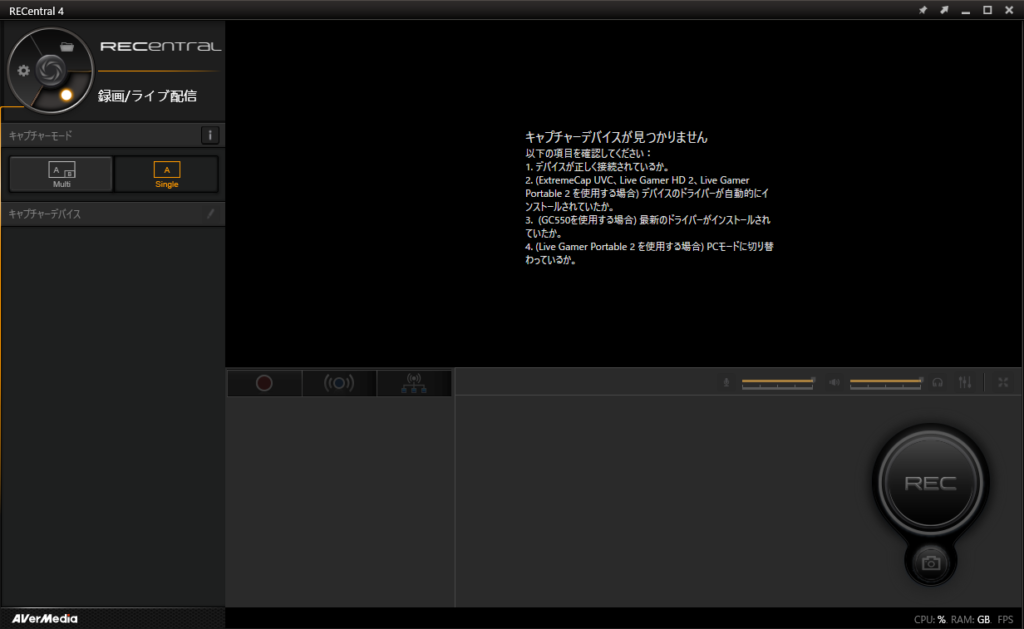
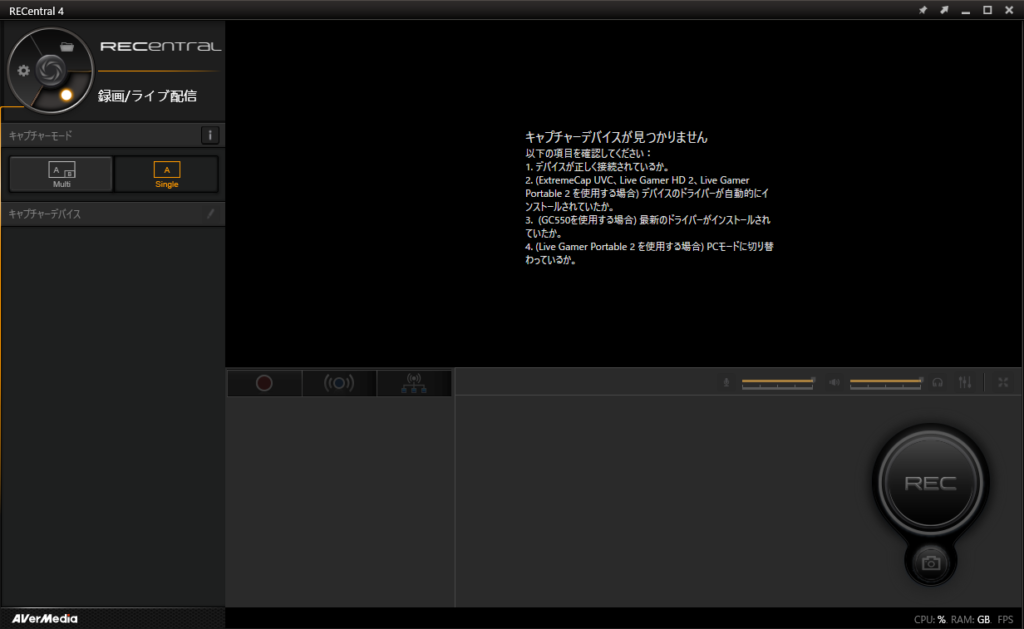
初めて購入したキャプチャーボードでしたので、色々調べたけど分からなくてこの画面を何度も見て悲しくなっていました。
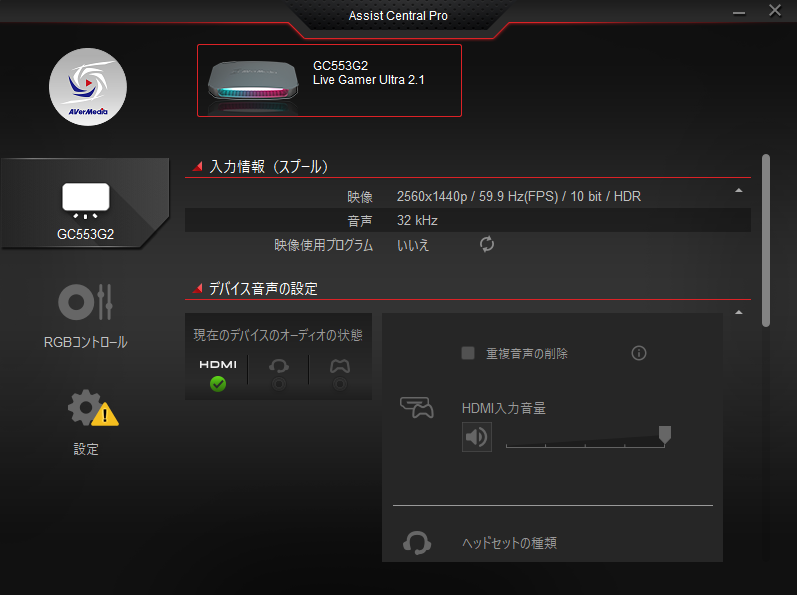
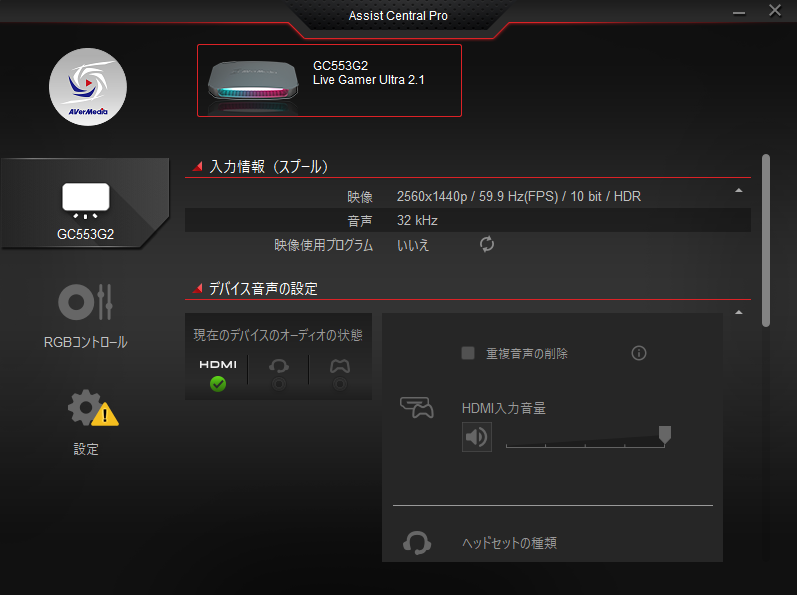
こちらのソフトウェアを開いてもらい、右側を下にスクロールするとHDCPの項目が出てきます。
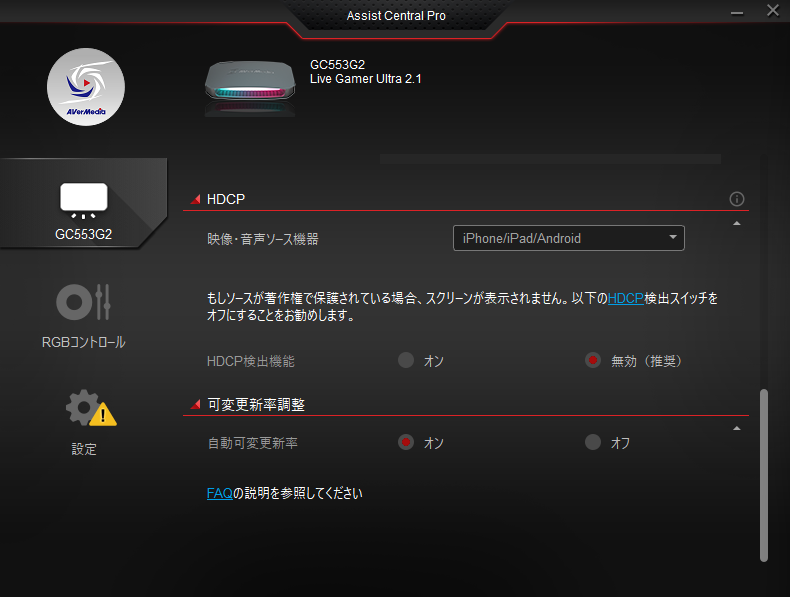
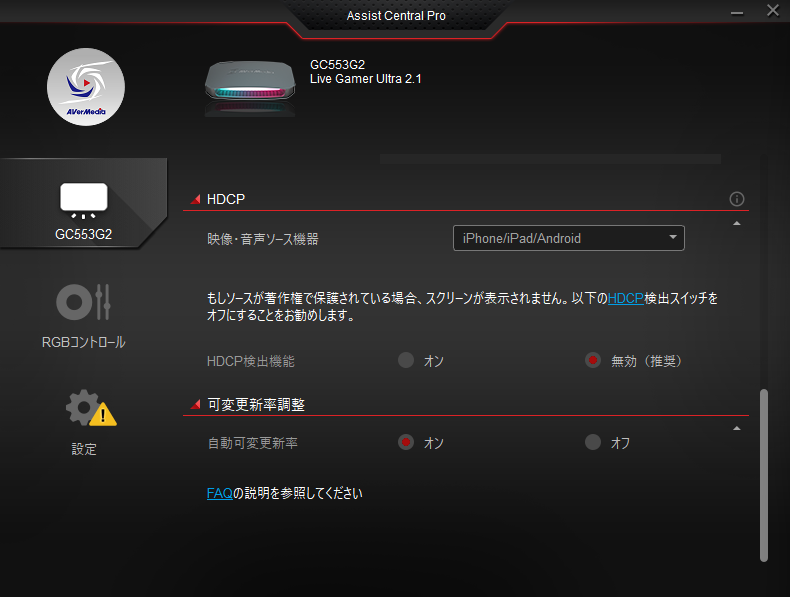
このような画面があるので、ここで無効にするとiPhoneからの映像を出力することが出来ます。
出力できているかの確認方法
当然RECentral4には対応していないという事なので、他のソフトウェアを使用してください。
僕は「OBS studio」を、とりあえずで使用しています。
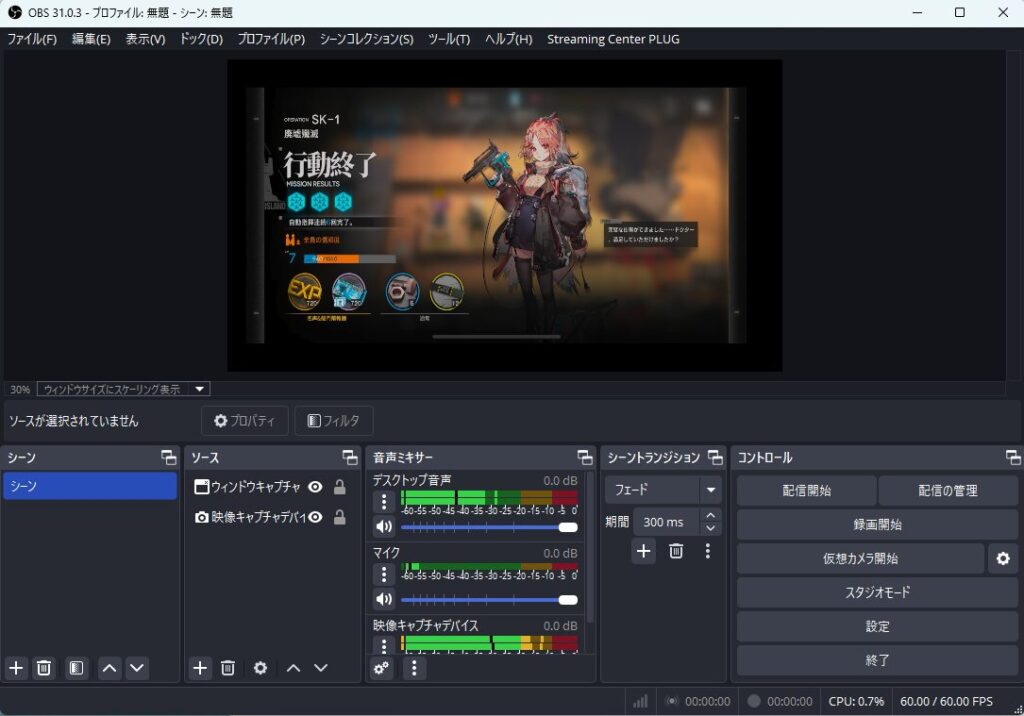
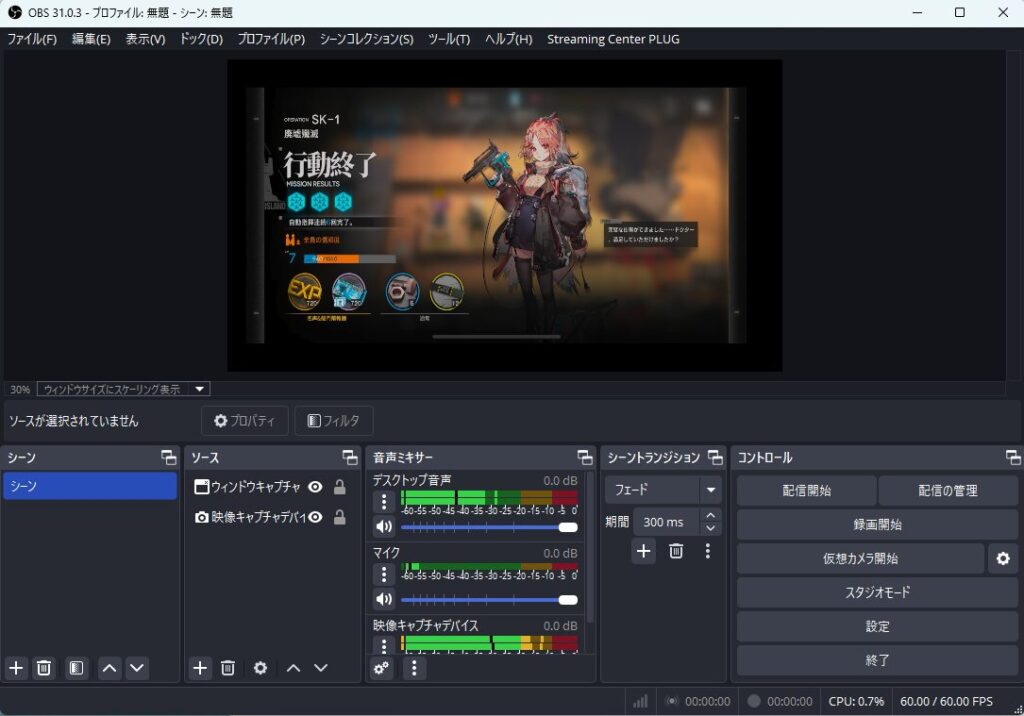
こんな感じですね。
AssistCentralProのインストール方法
ここでは、AssistCentralProのダウンロードからインストールまでの流れを説明します。


まずはこのように「GC553G2」とグーグル検索をして、AVerMediaのホームページに行きます。
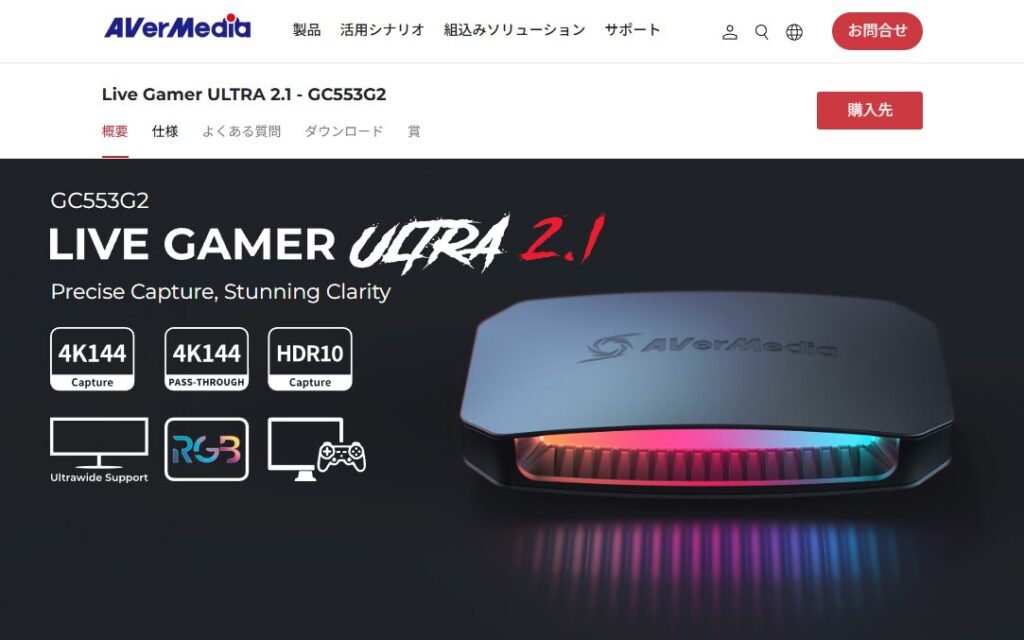
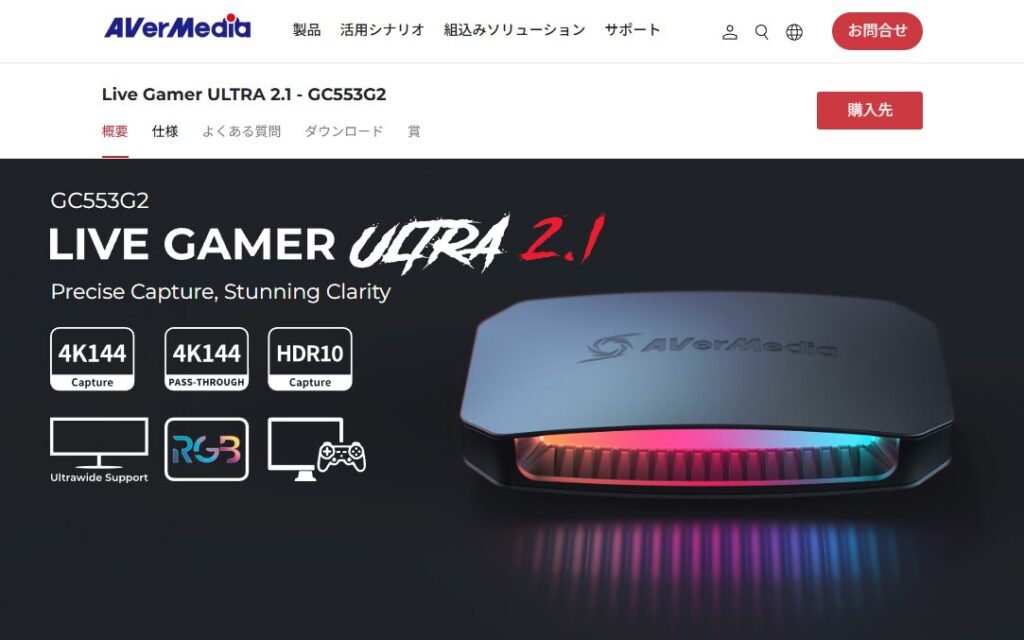
こういった画面になるので、ダウンロードと書かれている部分をクリックしてください。
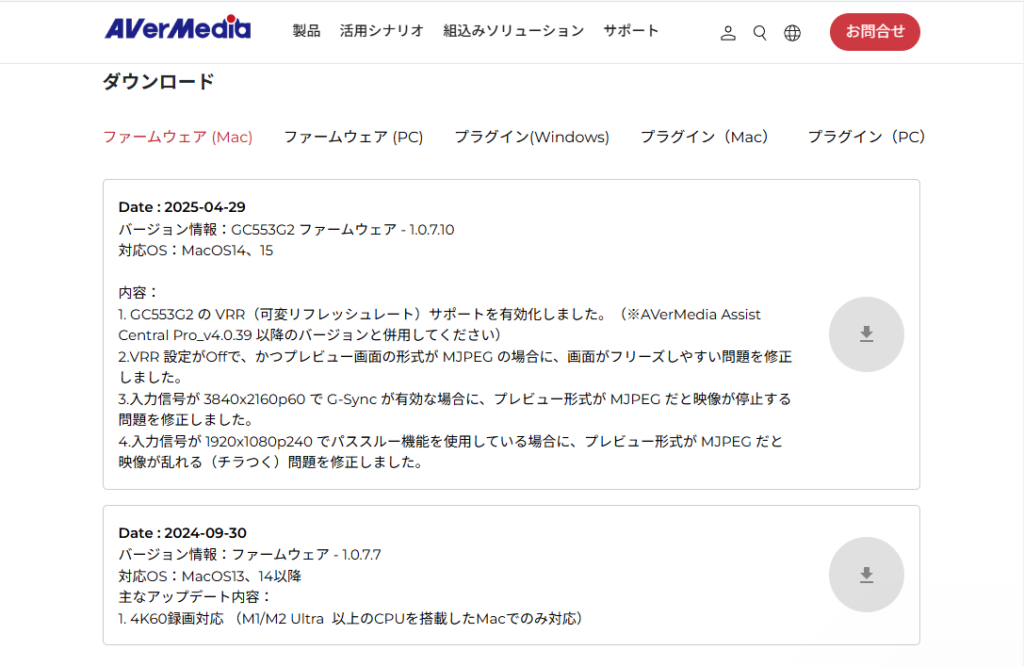
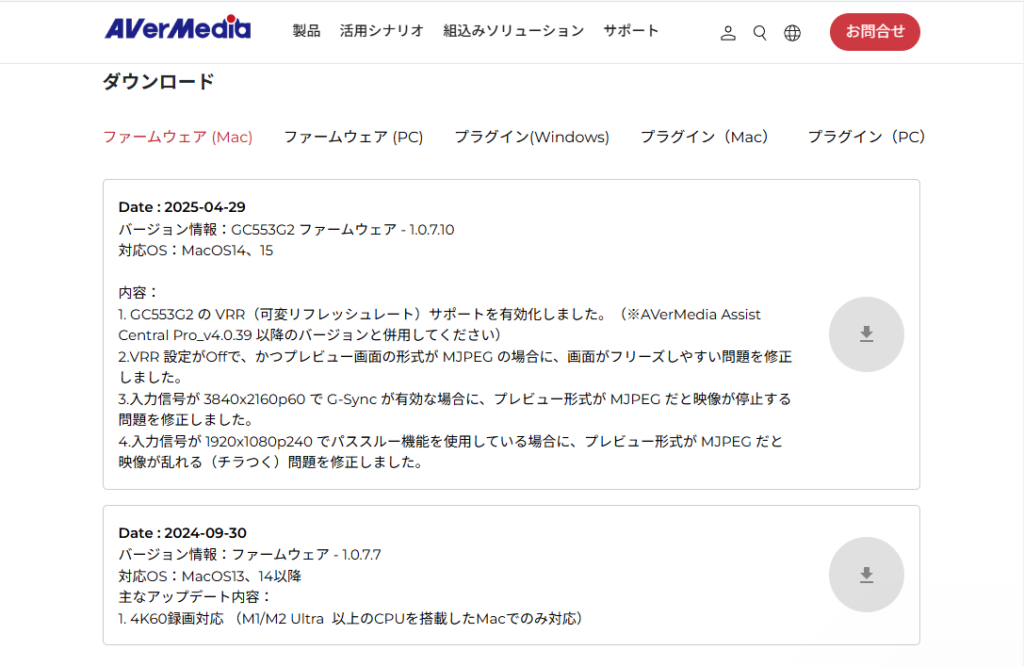
そうするとこのような画面に飛びますので、プラグイン(PC)をクリックするとAssist Central Proのダウンロードが出来ますので、あとは流れに沿ってインストールしてください。
MACの人は、PCではなくMAC版をダウンロードする必要があります。
iPhoneの映像をPCに出力する際に必要だったもの
キャプチャーボード
今回僕は、GC553G2を購入して使用しました。
初めて買うには高すぎる気もしますが、安いの買って後悔するくらいならこっち買っておけば後悔することはないでしょうというスタンスですね。
ただ最近のPCなら大丈夫かと思いますが、
使用するPCのUSB Type-CポートがUSB3.2 Gen2に対応していることをご確認ください。
公式HPから引用
このような記載もあり、僕の場合は前まで使用していたPCが、つい最近壊れて新調していたので大丈夫でしたが、前使用していたPCでは恐らく対応していなかったので気を付けてくださいね。
  | 新品価格 |
HDMI変換アダプタ
僕の場合は、iPhone15Proの映像を出力させたかったので、こちらのUSB端子がCタイプのものを使用しております。
  | 新品価格 |
解像度は4Kの60Hzで、HDMIの部分にキャプチャーボードから接続するので、HDMIの端子はメスを選んでください。
iPhone14以前の場合は、Lightningケーブルを使用する必要があるため、間違えないように購入してくださいね。
  | 新品価格 |
HDMIケーブルは、同封されているのでこだわりがない方は新しく買う必要はありません。
まとめ
今回は、AVerMediaのGC553G2を購入してiPhoneの映像をPCに出力する際に困ったことをまとめさせてもらいました。
正直、説明書を読んでも書いていないし、対策を調べてるうちに、どこかでRECentral4は更新が終わってるみたいな文章を見て、もしかしたらと思って別のソフトウェアを探したらAssistCentralProの中に見つけたという流れでした。
GC553G2を調べているのに、他の型番ばかり出てくるのも困ったポイントでしたね…
実はこれを平日の夜勤前にやって、力尽きて今はまだ配信や録画の環境を、これ以上整えられてないまま1か月が過ぎたのですが、もし動画などを作成しだした時は、良ければ見ていってもらえると嬉しいです。
最後までお読みいただきありがとうございます。
この記事を読んだ方が、僕と同じようにiPhoneのHDCPを解除するのに困った時に、読んでもらえて助けになれれば幸いです。

コメント